1.利用目的項目をを登録する手順
手順1-1.「管理者設定」ボタンを押します
設備予約画面の右下にある「管理者設定」ボタンを押します。
|
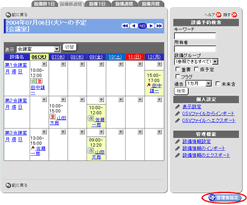
|
手順1-2.[利用目的項目設定]リンクを押します
【設備予約設定】の[利用目的項目設定]リンクを押します。
|
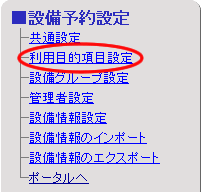
|
手順1-3. を押します を押します
設定>設備予約>利用目的項目設定画面の「新規利用目的項目登録」ボタンを押します。
|
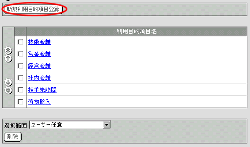
|
手順1-4.利用目的項目名を入力します
設定>設備予約>利用目的項目設定>利用目的項目の登録画面の[利用目的項目名]欄に新しい予定項目名を入力してください。
手順1-5. を押してください を押してください
 を押すと利用目的項目が登録され、利用目的項目設定画面に表示されます。 を押すと利用目的項目が登録され、利用目的項目設定画面に表示されます。
|
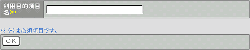 |
2.予定項目を変更する手順
手順2-1.「管理者設定」ボタンを押します
手順1-1と同様です。
手順2-2.[予定項目設定]リンクを押します
手順1-2と同様です。
手順2-3.”利用目的項目名”リンクを押します
設定>設備予約>利用目的項目設定画面で変更したい”利用目的項目名”リンクを押してください。
手順2-4.利用目的項目名を入力します
設定>設備予約>利用目的項目設定>利用目的項目の変更画面の[利用目的項目名]欄に変更後の利用目的項目名を入力してください。
手順2-5. を押してください を押してください
 を押すと利用目的項目名が変更され、設定>設備予約>利用目的項目設定画面に表示されます。 を押すと利用目的項目名が変更され、設定>設備予約>利用目的項目設定画面に表示されます。
※[削除]ボタンを押すと、利用目的項目を削除することができます。
|
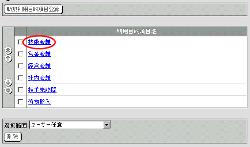
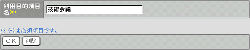 |
3.予定項目を一覧から削除する手順
手順3-1.「管理者設定」ボタンを押します
手順1-1と同様です。
手順3-2.[予定項目設定]リンクを押します
手順1-2と同様です。
手順3-3.削除する利用目的項目を選択します
設定>設備予約>利用目的項目設定画面の[選択範囲]欄より、削除したい利用目的項目を選択してくだい。
手順3-4. を押します を押します
 を押すと、削除の確認メッセージが表示されます。 を押すと、削除の確認メッセージが表示されます。
手順3-5. を押してください を押してください
 を押すと削除完了です。 を押すと削除完了です。
|
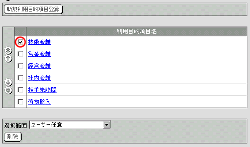 |